
Linux 下MySQL安装
注意:如果安装失败,可尝试关闭selinux和防火墙再行测试。
安装MySQL前准备
第一步:安装编译源码所需的工具和库
1 | yum install gcc gcc-c++ ncurses-devel perl |
第二步:mysql 5.6版本之后需要cmake,安装cmake
1 | wget http://www.cmake.org/files/v2.8/cmake-2.8.10.2.tar.gz |
安装MySQL
第一步:新建mysql用户和mysql组
新增mysql用户组
1 | groupadd mysql |
新增mysql用户
1 | useradd -r -g mysql mysql |
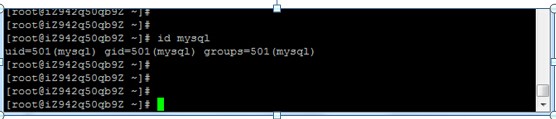
第二步:新建MySQL所需要的目录
新建mysql安装目录
1 | mkdir -pv /usr/local/mysql |
建立mysql的安装目录,建议先创建目录
若不建立可能在编译安装的时候报no such irectory
新建mysql数据库数据文件目录
1 | mkdir -p /data/mysqldb |
指定mysql的数据文件的目录,建议编译安装前先创建此目录
第三步:下载MySQL并解压
1 | wget http://dev.mysql.com/get/Downloads/MySQL-5.6/mysql-5.6.24.tar.gz |
第四步:安装MySQL
切换到 mysql-5.6.24
1 | cd mysql-5.6.24 |
编译mysql,执行如下命令:
1 | cmake \ |
接着使用 make && make install 来编译并安装
安装完毕的截图如下
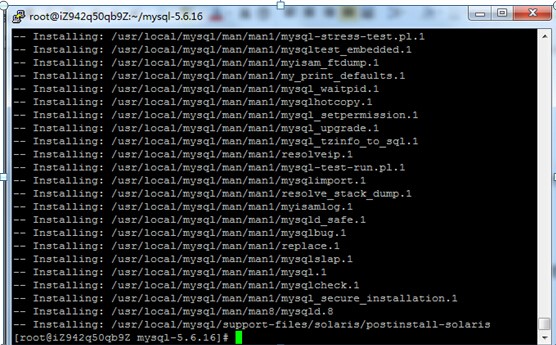
安装MySQL后设置
第一步:修改mysql目录属组
修改mysql安装目录
若不修改默认的是root用户root组,启动会报错
(Starting MySQL..The server quit without updating PID file [FAILED]/mysql/Server03.mylinux.com.pid)
1 | cd /usr/local/mysql |
修改mysql数据库文件目录
1 | cd /data/mysqldb |
第二步:初始化mysql数据库
1 | cd /usr/local/mysql |
以mysql的身份初始化
1 | scripts/mysql_install_db --user=mysql --datadir=/data/mysqldb |
第三步:复制mysql服务启动配置文件
1 | cp /usr/local/mysql/support-files/my-default.cnf /etc/my.cnf |
注:如果/etc/my.cnf文件存在,则覆盖。
第四步:复制mysql服务启动脚本及加入PATH路径
(不用每次都要到安装目录执行mysql)
1 | cp support-files/mysql.server /etc/init.d/mysqld |
第五步: 启动mysql服务并加入开机自启动(可选这个步骤,以后可以自己启动的)
1 | service mysqld start |

第六步:检查mysql服务是否启动
1 | netstat -tulnp | grep 3306 |

到此服务器mysql已经安装并已经启动,接下来修改MySQL用户root的密码,登录测试
1 | mysqladmin -u root password '123456' |
第七步:mysql命令登录测试
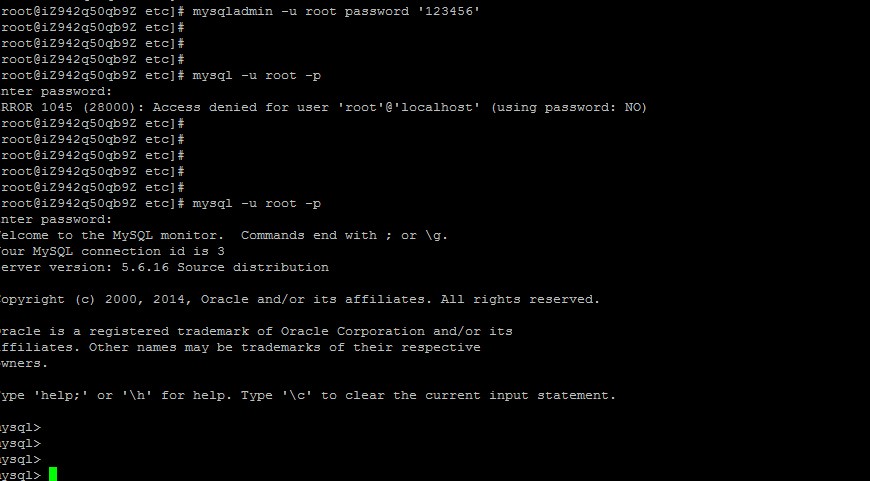
mysql安装完毕,成功登录
- 标题: Linux 下MySQL安装
- 作者: Spike Zhang
- 创建于 : 2017-02-27 19:05:36
- 更新于 : 2024-07-13 09:46:17
- 链接: https://chaosbynn.github.io/2017/02/27/Linux-下MySQL安装/
- 版权声明: 本文章采用 CC BY-NC-SA 4.0 进行许可。
评论